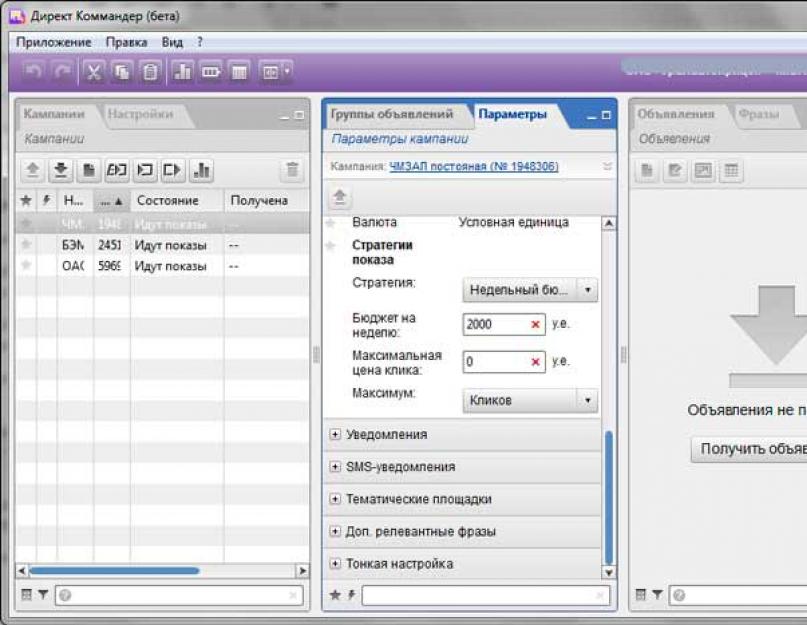Direct Commander este o aplicație specială de la Yandex.Direct care vă permite să configurați campanii de publicitate în Yandex.Direct offline. Spre deosebire de interfața web Yandex.Direct, optimizatorul nu trebuie să aștepte încărcarea paginilor și, astfel, gestionarea companiilor este mult mai rapidă și mai eficientă, chiar dacă există un număr mare de ele și reclame în ele.
Comandantul direct este al doilea tip de interfață publicitară în Yandex. Prima este interfața web, pe care o vedem pe site-ul direct.yandex.ru. Primul este mai convenabil și este destinat profesioniștilor din domeniul publicității contextuale. Site oficial - https://direct.yandex.ru/commander/.
Caracteristicile și funcțiile Direct Commander
Un program gratuit pentru lucrul cu publicitatea contextuală în Yandex vă permite să efectuați următoarele acțiuni:
- având reclame pregătite în fișiere de orice format, acestea pot fi încărcate rapid și ușor și pot crea campanii publicitare
- având un număr mare de fraze, clienți, reclame și companii, cu ajutorul Commander le puteți naviga cu ușurință
- modificările în bloc în diferite unități de anunțuri vor fi mult mai ușor de făcut
Cum funcționează Direct Commander
Programul folosește interfața programului Yandex.Direct (API) pentru lucrul său.
Pentru a apela o metodă API, aplicația trimite un mesaj către server care specifică parametrii de intrare și numele metodei. Aplicația primește apoi rezultatele acelei metode ca răspuns.

Dacă luăm în considerare funcționarea programului din punctul de vedere al unui utilizator obișnuit, atunci totul se rezumă la principiul: "descărcări - procese - încărcări". Să aruncăm o privire mai atentă la acest punct:
1. Inițial, trebuie să aveți un cont în Yandex.Direct. Cu ajutorul acestuia are loc autorizarea și obținerea de informații la zi despre companii și clienți;
2. După încărcarea datelor, trebuie să creați și să editați reclame. Sau doar editați anunțurile existente în companiile de publicitate - toate acestea se întâmplă offline. Modificările efectuate sunt salvate automat pe computerul utilizatorului.
3. Pentru ca modificările efectuate să fie afișate direct pe site-ul Yandex.Direct, acestea trebuie trimise acolo. Aici trebuie să țineți cont de faptul că interacțiunea cu serverul are loc numai la inițiativa utilizatorului însuși.
În termeni simpli, pentru a primi și salva date, utilizatorul trebuie să apese anumite butoane.
Salut!

Faceți clic pe butonul „Instalare Commander”, apoi fișierul de instalare va începe descărcarea. Dacă aveți un Macbook, atunci vi se oferă o versiune separată a Commander, linkul se află sub butonul.
Descărcat? Minunat! Instalare.
Interfață Direct Commander.
După instalare, Commander se va deschide și vă va solicita să introduceți datele de conectare și parola contului Yandex:

După ce ați introdus detaliile contului, veți vedea, direct, interfața programului în sine, formată din trei ferestre: o listă de campanii, grupuri de anunțuri, anunțuri și expresii:

După aceea, va trebui să obțineți o listă a campaniilor dvs. Pentru a face acest lucru, în fila „Campanii”, faceți clic pe butonul „Obțineți campanii”. Le-am primit deja, încărcați și lista de grupuri, anunțurile se vor încărca de la sine.
Pentru a lucra cu campanii în interfața Commander, există 8 butoane:

- Trimite campanii pe server;
- Obțineți o listă de campanii;
- Creați o nouă campanie;
- Importați campanii dintr-un fișier. Acest buton va fi necesar pentru a încărca o campanie dintr-un fișier xls;
- Importați campanii din clipboard. Folosind acest buton, puteți descărca campania după ce o copiați în fișierul xls;
- Exportați campanii într-un fișier;
- statisticile campaniei;
- Ștergeți campaniile selectate;
Tot în fereastra „Campanii” există o filă „Setări”. Setările clientului sunt disponibile aici:

Să trecem la grupurile de anunțuri:

După cum puteți vedea, există puțin mai puține butoane aici, practic nu sunt necesare, ne interesează mai mult fila „Parametri”:

Această filă conține setările campaniei de publicitate, totul este la fel ca în interfața Yandex.Direct. In general super! Singura diferență față de interfața Yandex.Direct este că contorul Metrica este introdus în fila „Setări fine”, iar câmpul de introducere se numește „Contoare Metrica suplimentare”. Ajustarea sumelor licitate este disponibilă și în fila Reglare fină.

În fila „Anunțuri”, puteți edita elementele publicitare făcând dublu clic pe titlu sau text. Pentru confortul de a edita reclame, faceți clic pe pătratul din colțul din dreapta sus al ferestrei:

Să mergem la fila „Expresii”:

Aici ne interesează trei butoane cu care puteți gestiona sumele licitate pentru o anumită expresie:
- Trimite oferte;
- Maestru de pariuri;
- Obțineți tarife, statistici și productivitate;
Acum nu trebuie să mergem deloc la Direct pentru a crește sau a reduce ratele, grozav!
Pentru ușurința gestionării ofertelor, Direct Commander oferă un instrument excelent - vrăjitorul de licitare:

Înainte de a plasa oferte () utilizând expertul pentru licitare, încărcați datele licitate.
Pentru site-urile de căutare, acest instrument funcționează astfel:
- Dacă ați ales să setați oferta de intrare pentru locul 3 în garanție + 30% din ofertă, atunci frazei i se va atribui o ofertă de 9,1 ruble. (7 + 0,3 × 7). Dacă ați indicat suplimentar „prețul de anulare nu este mai mare de 2,5 ruble”, atunci rata va fi calculată pe baza ratei de intrare pentru locul al patrulea - 5 ruble. Expresiei i se va atribui o rată de 6,5 ruble. (5 + 0,3 × 5).
- Dacă ați ales să atribuiți „ofertă de intrare locul 3 în garanție + 30% din diferență la locul 2 în garanție”, atunci frazei i se va atribui o ofertă de 8,5 ruble. (7 + 0,3 × (12 – 7)). Dacă ați indicat suplimentar „prețul de anulare nu este mai mare de 2,5 ruble”, atunci rata va fi calculată pe baza ratei de intrare pentru locul al patrulea - 5 ruble. și diferența față de oferta de intrare pentru locul doi. 5 + 0,3 × (12 - 5) \u003d 7,1 ruble. Cu toate acestea, rata de 7 ruble. si mai mare va asigura intrarea pe locul trei, unde pretul dedus il va depasi pe cel specificat. Prin urmare, frazei i se va atribui oferta de intrare pentru locul al treilea minus pasul de tranzacționare - 6,9 ruble.
Pentru sumele licitate atribuite în funcție de acoperirea publicului, trebuie doar să selectați procentul de acoperire.
După ce ați specificat toți parametrii necesari în expertul de licitare, faceți clic pe butonul „Instalare”.
Ne-am dat seama de interfața Commander, acum haideți să organizăm o campanie de publicitate.
Crearea unei campanii de publicitate în Direct Commander.

2) Apoi va apărea următoarea fereastră în fața ta:

Verificați dacă totul este corect;
3) În aceeași fereastră de mai jos, selectați elementul „Creați o nouă campanie (sau campanii) pentru anunțurile importate” și faceți clic pe „Importați”:
4) După ce ați importat o campanie dintr-un fișier xls, grupurile de anunțuri și anunțurile sunt încărcate automat, apoi Direct Commander verifică dacă există erori. Dacă există erori, atunci următoarea pictogramă va apărea în fața grupului de anunțuri și, bineînțeles, a anunțurilor:

Dacă totul este corect, atunci va exista o pictogramă sub forma unui fulger.
Acesta este modul în care verificați întreaga listă de grupuri de anunțuri pentru erori.
Vrei să creezi context? Iată sfatul meu - (link către versiunea veche) și stăpânește acest program util cu o interfață prietenoasă. Timpul petrecut va da roade!
A spune că folosirea Direct Commander este mult mai convenabilă decât a lucra în interfața Direct înseamnă a nu spune nimic. Prin urmare, vom analiza comoditatea programului folosind exemple reale. Și iată 7 argumente pentru tine" PE» . Căutând material util pentru acest articol, am descoperit două funcții noi despre care nu știam înainte. Citeste pana la capat!
Argumentul 1 Cruce minus sau cruce minus
V-am spus deja despre operatorii Yandex, în special despre operator minus „-”. Este folosit pentru a exclude afișări pentru solicitările care nu ne interesează. Pe lângă excluderea interogărilor „gunoi”, folosesc operatorul minus pentru așa-numitul minus încrucișat. Să presupunem că avem următoarele expresii în campania noastră publicitară:

Dacă utilizatorul introduce interogarea „cumpărați un aspirator la Moscova”, atunci reclama noastră poate fi afișată atât pentru această expresie, cât și pentru expresiile „cumpărați un aspirator” și „aspirator”. Cum stabilește sistemul ce frază să selecteze pentru afișare? În acest caz, pentru a evita confuzia și competiția între fraze, folosim funcția cruce-minus, care este furnizat în programul Direct Commander. Rețineți că programul Google AdWords Editor (un program pentru automatizarea muncii în Google Adwords) nu are o astfel de funcție. Și dacă este nevoie de minus încrucișat în AdWords, atunci trebuie să apelezi la servicii terțe.
Pentru minus încrucișat în Direct Commander, faceți clic pe butonul « Editare multiplă”, selectați din lista derulantă „Corectarea frazelor”, apoi Ajustați intersecțiile ”și faceți clic pe OK”. Programul va efectua acțiunea necesară. Uită-te la exemplul cât de ușor este.

Argumentul 2 Eliminarea duplicatelor
Este destul de logic să argumentați în favoarea Direct Commander cu o funcție precum „Eliminați duplicatele”. Similar cu minusurile încrucișate, eliminarea duplicatelor vă permite să evitați concurența în cadrul aceleiași campanii de publicitate. Această funcție este apelată de același buton " Editare multiplă". Abia acum selectăm „Eliminați duplicatele”. Încearcă, nu e greu!
Argumentul 3 Schimbarea cazului
Înainte de a deschide funcția de schimbare a majusculei în Direct Commander, am folosit editorul de text Word. Am copiat frazele în Word, am folosit funcția Case și apoi am copiat expresiile înapoi în campania publicitară în Excel. Acum se poate face în doar câteva clicuri, pe loc. Butonul „Multi-Editing” vine din nou în ajutor. Vezi cum.

Argument 4 Image Wizard
Tu stii ce este Ryan? Bineînțeles că faci! Publicitate blocuri cu imagini colorate care atrage-ne atenția. Folosesc adesea versiuni diferite de imagini pentru testare, de obicei între 3 și 5. Pentru editarea rapidă a imaginilor, folosesc caracteristica Image Wizard a Direct Commander. Ce ar putea fi mai ușor?

Argumentul 5 Carte de vizită virtuală
Completarea cărților de vizită virtuale cu Direct Commander este o plăcere! Cu ajutorul unor manipulări simple, creăm o carte de vizită pentru întreaga campanie publicitară sau prescriem cu diferențe pentru fiecare grup.

Argumentul 6 Filtrul
Filtrul Direct Commander acceptă un limbaj special de interogare. Pentru a porni modul de introducere a interogării, introduceți semnul „=". Apoi, selectați valoarea de care avem nevoie, așa cum se arată în Fig. Găsirea și/sau filtrarea valorilor dorite este ușoară.

Argumentul 7 Copiați coloana
O funcție convenabilă pentru editarea textelor este copierea întregii coloane simultan. Este convenabil să editați datele copiate în Excel și apoi să le transferați înapoi. De exemplu, în acest fel este convenabil să editați textele și titlurile reclamelor.

Deci, în acest articol, am evidențiat șapte caracteristici utile care sunt susținute de creația Yandex. Așa că vă îndemn din nou: Descărcați Direct Commander si lucreaza usor si cu placere.
LA Yandex.Direct a apărut o nouă aplicație mult așteptată Comandant direct, care vă permite să nu vă încurcați și să vă eficientizați munca simultan cu un număr mare de campanii publicitare și reclame.
Iată câteva caracteristici ale noii interfețe actualizate:
- vă permite să găsiți instantaneu campaniile, clienții și anunțurile necesare pentru cuvintele cheie și fraze date;
- creați noi campanii de publicitate prin încărcarea reclamelor din fișiere;
- faceți modificări în mai multe campanii simultan
Puteți lucra în Commander offline, fără a descărca pagini web, veți avea nevoie de Internet la începutul lucrului, când trebuie să descărcați și să sincronizați toate datele disponibile. Commander vă permite să lucrați mult mai rapid decât într-o interfață web obișnuită, ceea ce este convenabil, deci este necesar în special pentru acei webmasteri care au Yandex.Direct un număr mare de campanii publicitare.
Comandant direct - detalii
Direct Commander este o interfață Direct concepută pentru a facilita lucrul cu reclame mari.
DC vă permite să:
- Tratează fără efort cu o multitudine de cuvinte cheie, reclame, campanii și clienți.
- Pentru a realiza crearea de campanii de publicitate prin descărcarea RO din orice fișiere.
- Faceți modificări pe scară largă la RK.
- Găsiți un cuvânt cheie printre mii de altele în câteva clicuri.
- Găsiți un cuvânt cheie care se referă la diferite grappa RK și RO.
- Găsiți o reclamă printre multe alte RO.
- Găsiți toate RO care pot aparține unor campanii sau grupuri diferite.
- Efectuați editarea paralelă a unui număr mare de cuvinte cheie.
- Într-un număr mare de fraze, faceți modificări similare, de același tip.
- Schimbați linkurile și textul într-un număr mare de reclame.
Principiul de funcționare al DC
Commander folosește tehnologia API de la YaD. Dacă vorbim despre utilizator, atunci putem spune că lucrul prin DC se face astfel:
- În primul rând, descarcăm date despre campanii și clienți din Yandex.Direct.
- Creați sau editați RC. Toate acestea sunt stocate pe computerul dvs.
- Trimitem datele introduse către serverul Yandex Direct.
Rețineți că munca DC cu serverul nu este efectuată automat. Asigurați-vă că utilizați o comandă de la o persoană.
Noțiuni introductive: sunteți o agenție
În timpul primei lansări a DC, va trebui să introduceți informații despre cont în POISON. La finalizarea procesului de autorizare, toate panourile din DC vor fi goale, deoarece informațiile de la server nu au fost primite. Pentru a obține informații, trebuie să faceți clic pe butonul „Obțineți lista de clienți”, când acest lucru este făcut, trebuie să faceți clic pe butonul pentru a obține clienți de publicitate pentru clientul selectat. După ce primiți RC, trebuie să „Obțineți grupuri”.
Noțiuni introductive: sunteți agent de publicitate
Secvența de lucru este aceeași ca și pentru agenție. Doar în mod implicit, persoanele care sunt clienți ai agențiilor nu pot folosi API-ul POISON.
Fereastra DK pentru agenție
Toate datele cu care puteți lucra în POISON sunt afișate în Commander. Alegerea clientului în primul panou, afișează în panourile adiacente, RK și parametrii acestuia. Dacă alegeți nu un client, ci un reprezentant al unei agenții de publicitate, atunci veți vedea toate campaniile cu care poate lucra acest reprezentant.
Fereastra DK pentru agentul de publicitate
Grupuri, RO și cuvinte cheie
Fila Anunțuri vă oferă opțiunea de a privi o miniatură a OP, iar fila Grup de anunțuri arată o miniatură a unuia dintre anunțurile din acel grup.
Făcând dublu clic pe miniatură, veți vedea un tabel în care puteți edita RO.
Fila Expresii le dezactivează pe cele care sunt inactive:
- cuvinte cheie care au fost dezactivate pentru rate de clic scăzute.
- cheile care sunt incluse în RO și RK oprite sau nu rulează.
Selectarea unui număr mare de articole în Commander
Dacă țineți apăsat fie Ctrl, fie Shift, atunci puteți selecta mai multe anunțuri, grupuri, cuvinte cheie și campanii publicitare simultan. Pentru a selecta toate elementele care se află pe filă, trebuie să faceți clic pe primul, apoi să utilizați combinația de taste Shift + End.
Pentru a determina unde (cărei campanie și grup) aparține cheia sau RO, linkurile care pot fi văzute în partea de sus a filei vă ajută.
Acest instrument este utilizat în mod obișnuit pentru:
- căutare rapidă pentru chei sau RO care sunt incluse în diferite RC sau grupuri;
- licitație în masă;
- chei de editare și RO în vrac, folosind funcția de înlocuire.
Instrument de căutare rapidă
În partea de jos a filelor se află filtre care vă permit să selectați rapid elementele.
Puteți folosi aceste filtre:
- Filtru de text.
- Fulger. Folosit pentru a selecta obiectele modificate pentru a fi trimise către serverul Yandex Direct.
- Asterisc. Folosind butonul corespunzător, veți selecta toate obiectele care sunt marcate cu o stea.
- Pâlnie. Acest buton ascunde sau afișează obiectele inactive.
Configurarea coloanelor în tabele
Filele Grupuri de anunțuri, Campanii, precum și Expresii și Anunțuri vă permit să personalizați afișarea coloanelor de etichete:
- Puteți schimba ordinea coloanelor trăgând cu mouse-ul.
- Puteți afișa și ascunde coloanele folosind meniul contextual. Pentru a-l apela, trebuie să faceți clic dreapta pe antetul coloanei.
Primim date în DC de la serverul Yandex Direct
Pentru a descărca date de pe server, trebuie, așa cum sa menționat mai sus, să lucrați cu pixuri. Dacă sunteți reprezentantul unei agenții, trebuie mai întâi să selectați clientul dorit, iar apoi, folosind butonul gri cu săgeata în jos, să descărcați informațiile. Dacă sunteți agent de publicitate, faceți imediat clic pe această săgeată. După aceea, trebuie să descărcați datele folosind aceeași cheie pentru toate campaniile cu care doriți să lucrați.
Trimiterea datelor către serverul de otravă
Toate setările făcute vor începe să funcționeze după ce le trimiteți la serverul Poison. Puteți trimite întregul RK sau puteți trimite doar parametrii acestuia. Grupurile de anunțuri individuale nu pot fi trimise.
După selectarea RK-ului dorit (campania dorită), trebuie să faceți clic pe butonul gri cu săgeata în sus. Campaniile care pot fi trimise pe server au o pictogramă fulger lângă numele lor. Dacă lângă campanie există un cerc roșu cu o „cărămidă” albă, atunci această campanie publicitară conține erori și nu poate fi încărcată pe server. Dacă treceți cu mouse-ul peste această pictogramă, un sfat explicativ va arăta ce eroare a fost făcută.
Crearea unei campanii de publicitate
Pentru a crea un RC, trebuie să faceți următoarele:
- Selectați un client (dacă reprezentați o agenție).
- Faceți clic pe butonul „Creați campanie” din fila corespunzătoare.
- Setați setările necesare în fila Parametrii RC.
- Creați grupurile PO dorite în fila Grupuri de anunțuri.
- Configurați setările pentru anunțuri.
- În fila Expresii, configurați cuvintele cheie: introduceți cuvintele cheie necesare și setați prioritatea și costul pe clic pentru acestea.
- Încărcați RK-ul creat pe serverul Yandex Direct.
Notă. Pentru a configura o carte de vizită sau pentru a adăuga o imagine, faceți dublu clic pe câmpul Carte de vizită sau, respectiv, pe câmpul Nume imagine.
Adăugarea de cuvinte cheie
Pentru a adăuga chei, mai întâi trebuie să selectați un grup și apoi să faceți clic pe butonul pentru a crea „expresii noi”. Aceasta va deschide o fereastră în care puteți introduce sau lipi cuvinte cheie.
Puteți folosi următoarele metode pentru a specifica fraze noi:
- pune-le pe o linie folosind virgula ca separator.
- introduceți cuvintele cheie într-o coloană pe rând.
- utilizați principiul generației, de exemplu, (reparație | reparație) (casă | apartament).
Generarea cuvintelor cheie
Dacă folosiți exemplul de mai sus pentru a crea cuvinte cheie, și anume: „(reparăm | reparam) (casă | apartament)”, atunci ca rezultat veți obține următoarele expresii cheie: reparăm o casă, reparăm un apartament, reparăm o casa, reparam un apartament.
Importați cuvinte cheie din fișiere externe
Pentru a importa date din fișiere cu extensii XLS, CSV sau TXT (în general, un document care are un aspect tabelar), trebuie să apăsați butonul Import date din fișier și apoi să selectați documentul necesar.
Dacă fișierul nu are marcaj tabelar, atunci trebuie să utilizați cheia pentru a importa cuvinte cheie din buffer.
Ca urmare, se va deschide fereastra pentru importarea anunțurilor din tabel. Dacă în urma acestor acțiuni vedeți text care nu poate fi citit, atunci trebuie să configurați codificarea utilizată, în fila Limbă. După aceea, faceți clic pe „Aplicați” și specificați tipurile de informații care se află în coloane. Dacă există valori incorecte într-una sau alta coloană, acestea vor fi evidențiate cu roz.
Dacă totul este configurat corect, în opinia dvs., atunci trebuie să creați un nou AC pentru aceste cuvinte cheie. Dacă importul nu a avut loc corect sau incorect, atunci veți vedea pictograma roșie deja familiară cu o „cărămidă” albă.
După corectarea erorilor notate, trebuie să configurați parametrii RK și să-l trimiteți la serverul YaD.
Un detaliu important. Orice utilizator al Direct Commander poate importa toate (sau selectate) RC într-un singur fișier, cu extensia CSV. În acest fișier, puteți face setările necesare și apoi îl puteți importa înapoi.
Copiăm campanii publicitare în DC
Secvențiere:
- Selectați clientul al cărui CA doriți să copiați.
- Selectați RK.
- Activați combinațiile de taste de copiere pentru sistemul de operare (pentru Windows, acesta este Ctrl + C).
- Dacă trebuie să copiați AC pentru un alt client, atunci acesta trebuie selectat în fila „Clienți”.
- Activați combinațiile de taste de lipire pentru sistemul de operare (pentru Windows, acesta este Ctrl + V).
- Faceți modificări în copia creată.
- Încărcați campania pe serverul Yandex Direct.
Pornim, oprim și trimitem spre moderare o campanie de publicitate folosind DC
După trimiterea unei campanii de publicitate către serverul Yandex Direct, aceasta primește statutul de „Ciornă”. După aceea, poate fi trimis spre aprobare moderatorilor de otravă. Campania de publicitate va începe să funcționeze atunci când moderarea va fi reușită și se va efectua plata. Este imposibil să plătiți pentru o campanie de publicitate prin DC, acest lucru se poate face numai folosind interfața web Yandex Direct.
Pentru a trimite o campanie spre moderare, a porni, a opri, a o arhiva sau a dezarhiva, trebuie să îi schimbați starea:
- Mai întâi, selectați RC dorit.
Pentru a trimite un anunț>pentru moderare, pornire, oprire, arhivare sau dezarhivare, trebuie să-i schimbi starea:
- Selectați campania publicitară dorită (sau mai multe). Fila „Grupuri de anunțuri” va afișa grupuri ale tuturor anunțurilor.
- În „Grupuri de anunțuri” selectați un grup (sau mai multe).
- În fila „Anunțuri”, trebuie să selectați un RO (sau mai multe).
- Faceți clic dreapta pe campaniile de publicitate selectate. Apoi, selectați „Modificare stare”, apoi acțiunea dorită.
Atât pentru anunțuri, cât și pentru campanii, modificările selectate trebuie să fie încărcate pe server.
Lipiți și copiați...
Campanii de publicitate
DC vă permite să efectuați operațiuni de copiere și mutare a RC, împreună cu grupuri, chei și RO. Pentru asta ai nevoie de:
- selectați RK dorit în fila Campanii.
- utilizați combinațiile de taste Ctrl+C și Ctrl+X pentru a copia și, respectiv, a muta. Aceste acțiuni vor fi denumite OP_KOP.
- pentru a lipi în locul dorit al RK, trebuie să utilizați combinația de taste Ctrl + V. Aceste acțiuni vor fi denumite OP_VST.
Grupuri de anunțuri
Pentru operațiunile de copiere și mutare a grupurilor de anunțuri în DC, trebuie să:
- Selectați RC dorit.
- Rulați OP_COP.
- Selectați campania publicitară în care doriți să inserați grupul de anunțuri copiat.
- Executați OP_VST.
Reclame
- Selectați RC dorit.
- Selectați grupurile de anunțuri dorite.
- Selectați reclamele dorite.
- Rulați OP_COP.
- Selectați grupul în care doriți să lipiți reclamele copiate.
- Executați OP_VST.
Expresii
Pentru a copia și muta cuvinte cheie în DC, trebuie să:
- Selectați RC dorit.
- Selectați grupurile de anunțuri dorite.
- Selectați expresiile cheie dorite.
- Rulați OP_COP.
- Selectați grupul de anunțuri în care doriți să inserați cuvintele cheie copiate.
- Executați OP_VST.
Inserarea și copierea conținutului coloanei în DC
Direct Commander are capacitatea de a copia și lipi tot ceea ce este conținut într-o coloană. Acest lucru vă permite să transferați rapid informații între DC și alte programe și în mijlocul comandantului însuși.
Evidențiați coloanele
- Pentru a selecta o coloană, trebuie să faceți clic dreapta pe titlu și să selectați elementul din meniul contextual numit „Selectați coloana”.
- Dacă trebuie să selectați mai multe coloane, trebuie să le selectați secvențial cu LMB și apoi să efectuați operațiunile ca pentru o coloană.
Copierea informațiilor într-o coloană
- Mai întâi, selectați coloanele de copiat.
- Facem clic dreapta pe titlu și selectăm elementul din meniul contextual numit „Copiare coloane”. Aceste date ajung în clipboard, de unde pot fi deja lipite într-un program de mesagerie, un editor de text sau o foaie de calcul.
Inserați datele în coloane
Pentru a insera date, puteți lua o matrice de date dintr-un număr diferit de rânduri și coloane. Datele pentru copiere pot fi preluate direct la DC sau într-un fișier extern. Cum se întâmplă asta:
- Datele sunt inserate numai în coloanele care sunt editate.
- Înainte de a introduce date, trebuie să selectați coloanele necesare. Dacă acest lucru nu se face, atunci inserarea datelor se va efectua în coloane care merg una după alta (în rând).
- Liniile goale care sunt la sfârșit nu sunt inserate.
Salvarea datelor de la DC într-un fișier
Puteți exporta în DC, grupuri RO și campanii într-un fișier cu extensia XLS. Nu uitați doar că informațiile pentru export nu sunt preluate de la otravă, ci de la DC, așa că înainte de a exporta, trebuie să luați cele mai recente date de pe serverul Yandex Direct.
Găsiți și înlocuiți funcții...
Când lucrați cu funcțiile de căutare și înlocuire, puteți înlocui un fragment nou după, înainte și în locul fragmentului găsit.
Puteți face modificări fără a efectua o căutare. Pentru a face acest lucru, în câmpul de căutare, trebuie să selectați „Toate valorile”.
Pentru a rafina parametrii, utilizați blocul de reglare fină. Înlocuirea se efectuează, atât pentru un element, cât și pentru toate simultan.
în reclame
Folosind DC, puteți corecta aproape instantaneu erorile, puteți modifica textul, linkurile și titlurile reclamelor, chiar și atunci când acestea aparțin unor campanii sau grupuri diferite.
- Mai întâi selectați RK.
- Selectați un grup de anunțuri.
- Pentru căutare și înlocuire, puteți folosi atât întregul anunț din grup, cât și să selectați unele dintre ele.
- După ce ați selectat anunțurile pe care trebuie să le editați, faceți clic pe butonul corespunzător (un creion gri într-un dreptunghi gri).
- Noi prescriem parametrii pentru înlocuire.
în cuvinte cheie
- Selectați campaniile de publicitate dorite.
- Selectați grupuri de anunțuri.
- Dacă trebuie să lucrați numai cu chei individuale, atunci trebuie să fie selectate și ele. Dacă nu selectați nimic, atunci procedura de căutare și înlocuire va fi efectuată în toate cuvintele cheie.
- După selectarea cuvintelor cheie pe care trebuie să le editați, faceți clic pe butonul corespunzător (un creion gri într-un dreptunghi gri).
- Noi prescriem parametrii de înlocuire.
Configurarea mai multor campanii de publicitate în DC
Dacă doriți, puteți seta aceleași strategii de afișare, direcționare geografică și direcționare în timp, pentru mai multe anunțuri simultan.
Pentru a face acest lucru, mai întâi selectați campania publicitară, apoi introduceți valorile necesare în fila de setări ale campaniei de publicitate.
Lucrul cu imagini în DC
Folosind DC, puteți edita imagini RO în bloc pentru afișare pe paginile YAN.
Folosind butonul „Image Wizard” din fila reclame, puteți lucra cu date grafice. Aici puteți încărca imagini în setările standard de Internet: GIF, JPEG sau PNG.
Am creat cărți de vizită în DC pentru...
publicitate
În fila reclame, trebuie să faceți dublu clic pe câmpul Cărți de vizită. După aceea, se va deschide fereastra Cărți de vizită virtuale, unde puteți:
- creați o nouă carte de vizită;
- copiați o carte de vizită folosind un alt RO;
- Editeaza setarile;
- ștergeți cartea de vizită virtuală.
mai multe RO-uri
- Apoi, alegeți RO.
- Apelați meniul contextual pentru reclamele selectate. În el trebuie să selectați Carte de vizită → Editați.
În fereastra de editare a cărților de vizită virtuale Yandex Direct, puteți:
- face aceleasi modificari.
- creați cărți de vizită identice pentru OP-urile selectate.
- copiați BB în reclamele selectate.
- eliminați explozivii din toate RO.
Cum se stabilesc oferte în Direct Commander?
În DC, puteți lucra cu costul clicurilor pentru o varietate de cuvinte cheie selectate care pot fi în diferite campanii, grupuri, anunțuri.
- Mai întâi selectați RC-urile de care aveți nevoie.
- Apoi selectați grupurile RO de care aveți nevoie.
- Acum puteți lucra cu costul pe clic pentru cuvintele cheie de care aveți nevoie.
- Pentru a face acest lucru, faceți clic pe butonul cu „bagheta magică” (butonul de licitare).
- Se va deschide fereastra de cost licitată. Puteți specifica oferte numai în căutare, numai în rețeaua de publicitate Yandex sau ambele.
- După ce ați atribuit toate prețurile, faceți clic pe butonul „Instalare”.
Separați cuvintele cheie în DC după cuvinte
Separarea cuvintelor cheie după cuvinte, un cuvânt cheie se împarte în două cuvinte cheie:
- Cuvântul selectat este adăugat la o expresie cheie.
- Pentru o altă expresie, acest cuvânt devine un cuvânt cheie negativ. Dacă luați expresia cheie „vinde o casă” și o împărți folosind cuvântul „preț”, atunci, ca rezultat, vor exista două expresii „vinde prețul unei case” și „vinde prețul unei case”
Parametrii serviciului în sitelinkuri
Direct Commander are două lucruri precum: Parametrul 2 și Parametrul 1, pe care nu le veți găsi în interfața standard Poison. Acești parametri sunt adăugați automat la sitelinkuri. Analiza ulterioară a acestor parametri vă permite să monitorizați tranzițiile prin cuvinte cheie și să afișați utilizatorilor date suplimentare și așa mai departe.
Limitările comandantului direct
Restricții tehnice
- Orice acțiuni cu campanii sunt limitate la 100 pe 1 zi.
- Puteți adăuga sau modifica PO de numai 1000 de ori pentru RC pe zi.
- Numărul tuturor operațiunilor este limitat la 50 de mii pe zi.
Dacă depășiți aceste limite, atunci puteți efectua toate acțiunile ulterioare la intervale de zece minute.
Direct Commander de la Yandex facilitează lucrul cu campanii mari. Am descris mai multe situații în care este pur și simplu de neînlocuit.
Caracteristici și beneficii ale Direct Commander:
- Acesta nu este un serviciu online, ci un program care este instalat pe un computer care funcționează.
- Software-ul trebuie actualizat din când în când. Yandex însuși vă va solicita să apăsați butonul și să actualizați programul atunci când este necesar.
- Commander vă permite să editați rapid sute de anunțuri.
- Vă permite să încărcați campanii din fișiere Excel și să încărcați diferite formate.
- Acceptă mai multe conturi Yandex.Direct.
Cum ajută comandantul un specialist în publicitate contextuală.
Încărcarea campaniilor cu un număr mare de reclame.
Această situație este tipică pentru magazinele online de publicitate cu semantică extinsă. Există o restricție în Yandex.Direct privind încărcarea și editarea anunțurilor dintr-un fișier. În mod implicit, fiecărui cont îi sunt alocate 64.000 de puncte pe zi în interfață. De obicei, acest lucru nu este suficient pentru a încărca un fișier de campanie mare.
Numărul de puncte pentru fiecare operațiune este în ajutorul Yandex:
- adăugarea unui anunț - 12 puncte;
- editarea reclamelor - 4 puncte;
- adăugarea unei fraze - 2 puncte;
- editarea frazei - 1 punct.
Când lucrați cu Direct Commander, numărul de puncte poate diferi de zeci de ori. Această funcționalitate este implementată și în unele sisteme de automatizare a publicității contextuale, cum ar fi GetDirect de la admitad CPA.

Strategie pentru obținerea conversiei maxime.
Dacă există o mulțime de campanii și utilizați strategia de a obține conversia maximă după obiectiv în distribuirea sumelor licitate, trebuie să verificați din când în când dacă s-au acumulat suficiente statistici pentru aceasta. Dacă verificați folosind interfața Yandex.Direct, trebuie să intrați în fiecare campanie, va dura mult timp:

În Commander, comutați pur și simplu între campanii:

Dezactivarea cuvintelor cheie.
Există momente în care un specialist încarcă din greșeală solicitări nedirecționate într-o campanie. Dacă am creat un grup de anunțuri separat pentru fiecare solicitare, va fi dificil să le dezactivați sau să le eliminați. Mai ales dacă nu există cuvinte comune în interogări. În Commander, puteți deschide toate cuvintele cheie ale campaniilor dvs. simultan și, analizând lista acestora, le puteți dezactiva pe cele inutile.

Plasarea cuvintelor cheie negative în campanie.
Acest lucru este util în campaniile de căutare - programul analizează toate interogările cheie și le rafinează folosind cuvinte cheie negative. Totul se face prin ajustarea frazelor, în aceeași fereastră în care solicitările sunt dezactivate:

După editare, tabelul arată astfel:

Eliminarea duplicatelor.
Această caracteristică vă permite să eliminați cererile duplicate implicite. Cum ar fi permutarea cuvintelor și duplicatele formelor de cuvinte:

Căutare în bloc și înlocuire a cuvintelor cheie.
Acest lucru poate fi foarte util dacă trebuie să editați o campanie mare într-un șablon. De exemplu, ați generat o campanie în Excel și ați scris greșit un cuvânt. Să presupunem că vindeți mașini Hyundai, iar în interogările cheie aveți „Hindai”. Trebuie să căutați și să înlocuiți toate cuvintele cheie:

Aceleași acțiuni ar trebui efectuate cu textele reclamelor, dacă este necesar.
Modificare în bloc a potrivirii cuvintelor cheie.
Pentru a trece de la potrivirea amplă la potrivirea expresiei, trebuie să puneți fiecare cuvânt cheie între ghilimele. Una dintre opțiuni este prin căutarea și înlocuirea în Commander. Trebuie să bifăm caseta de selectare „Utilizați substituții” și, unul câte unul, să adăugăm mai întâi un caracter de citat la început și apoi la sfârșitul frazei:

Totul este destul de simplu și transparent. Când ați făcut modificări în campanie, aceasta trebuie trimisă pe server.
Erori la lucrul cu Direct Commander:
- Editarea unei campanii fără a descărca cele mai recente modificări. Înainte de a schimba ceva în campanii, ar trebui să descărcați campaniile în sine și separat datele cu care veți lucra de pe server.
- Încălcarea regulilor Yandex.Direct la crearea unei campanii dintr-un fișier: textele și titlurile publicitare sunt mai lungi decât limitele permise, caractere interzise în reclame: tot ceea ce nu aparține alfabetului, numerelor și semnelor de punctuație.
- Codificare incorectă a fișierului Excel (trebuie să fie în codificare UTF-8).
Dacă există o eroare de codificare, fișierul când este încărcat arată astfel:

Concluzii.
Cu ajutorul Direct Commander este convenabil:
- încărcați campanii cu un număr mare de anunțuri și grupuri;
- implementați strategii pentru a maximiza conversia;
- dezactivarea cuvintelor cheie;
- plasați cuvinte cheie negative în campanie;
- eliminați duplicatele;
- căutarea în bloc și înlocuirea cuvintelor cheie;
- modifica masiv potrivirile cuvintelor cheie.
Commander vă permite să lucrați rapid cu operațiuni în vrac: simplifică munca de rutină și economisește timp. Desigur, acestea nu sunt toate funcțiile programului, ci cele mai populare.